Skapa och hantera checklistor med ListDid för Chrome
Att göra-listor finns i alla storlekar, vissa är relativt små och fokuserar mer på enkelhet medan andra är funktionsrika och ser ut för att samordna uppgifter med dagliga rutiner eller mellan olika människor. Oavsett om du använder en funktionsrik tjänst för att komma ihåg dina sysslor eller om du använder något enkelt en anteckningsapp, listorna du skapar är värdelösa om du inte kan komma åt dem från både ditt skrivbord och din telefon. ListDid.me är en gratis, lätt webbapp för individuell användning. Listor grupperas i flikar och du kan lägga till fler listflikar genom att klicka på (+) -knappen. Du kan skapa nya listor och lägga till så många objekt i varje lista som du vill. Objekt kan dras från en lista till en annan och hjälpmedel för kortkommandon gör appen mycket lättare att navigera. Appen har en bifogad mobilversion som kan ses i nästan vilken mobilwebbläsare som helst (smartphone inte nödvändig) och gör att du kan se objekten du har lagt till.
ListDid.me kommer med fyra förtillagda listor, varav ett är tips som hjälper dig att komma igång och de andra är de du kanske eller kanske inte använder. Listor är separerade i flikar och varje objekt i en lista upptar sin egen rad i en viss flik. Ett plustecken bredvid de befintliga fliklistorna (precis som den nya flikknappen i Chrome) låter dig skapa en ny lista och namnge den vad du vill. Ett textinmatningsfält precis under fliken låter dig lägga till nya objekt i din lista. Klicka på flikarna för att ange ett namn på din lista och börja lägga till objekt. Objekt kan raderas genom att klicka på den lilla korsknappen.

ListDid.me kommer med fyra förtillagda listor, varav ett är tips som hjälper dig att komma igång och de andra är de du kanske eller kanske inte använder. Listor är separerade i flikar och varje objekt i en lista upptar sin egen rad i en viss flik. Ett plustecken bredvid de befintliga fliklistorna (precis som den nya flikknappen i Chrome) låter dig skapa en ny lista och namnge den vad du vill. Ett textinmatningsfält precis under fliken låter dig lägga till nya objekt i din lista. Klicka på flikarna för att ange ett namn på din lista och börja lägga till objekt. Objekt kan raderas genom att klicka på den lilla korsknappen.
Till höger om flikarna hittar du menyer och kortkommandon. Du kan logga ut, ändra ditt lösenord och komma åt mobilversionen från huvudmenyn. Objekt i en lista kan dras och släppas över varandra för att ordna dem på nytt eller de kan dras och släppas till en annan flik för att flytta dem från en lista till en annan. Medan appen är inriktad på enkelhet skulle det inte skada att ha ett sätt att hålla återkommande uppgifter runt när de är klar. Alternativt är kopiering / duplicering av uppgifter en funktion som gör det lättare att ange en uppgift du måste göra upprepade gånger.

Detta är en praktisk webbapplikation som bara kräver en enkel registrering, varefter du kan skapa och spara listor när du arbetar online. Testa ListDid från länken nedan och släpp en kommentar.
Besök Listdid
Sök
Nya Inlägg
Få tillgång till SMS och kontakter på din Android på distans från webbläsaren
Så osannolikt som det kan verka och oavsett hur mycket du säger att...
AppAppeal: Hitta rätt webbapp genom att läsa professionella recensioner
Webapplikationer har vunnit enorm popularitet under de senaste åren...
Kwout: Fånga delar av webbplatser och dela på sociala nätverk [Chrome]
När vi stöter på intressanta bilder eller annat intressant innehåll...

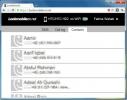
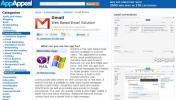
![Kwout: Fånga delar av webbplatser och dela på sociala nätverk [Chrome]](/f/a4b0eb7f57f2e7fc3c8fe49505e7b0d4.jpg?width=680&height=100)